Na tlačítkové liště klikněte na "Nové".
Otevře se nové okno s hlavičkou projektu.
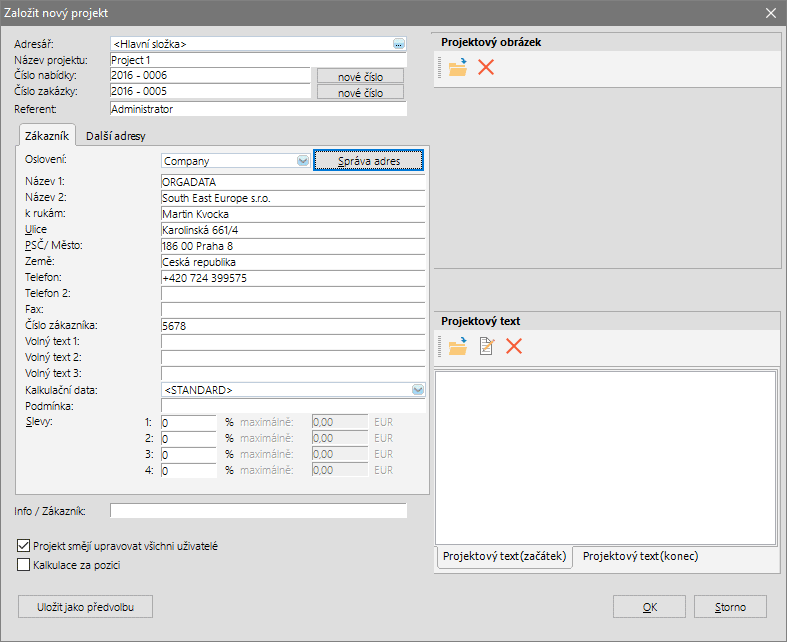
Zde můžete zadat název projektu, čísla nabídky a zakázky nebo odpovědného pracovníka. Adresu zákazníka můžete zadat ručně, nebo ji načíst ze správy adres. V tomto případě kliknete na tlačítko "Správa adres". Více se o tématu Správa adres dozvíte zde.
Volné texty 1 – 3 mohou být zobrazovány v záhlavích různých výstupů.
V poli "Kalkulační data" můžete vybrat předvolby kalkulace. Více se o tématu dozvíte zde.
V poli "Podmínky" můžete zadat dodací a platební podmínky jedinečné pro každého zákazníka. Zde zobrazené údaje budou uvedeny na příslušných tiskových výstupech. Program Vám nabízí proměnné, jež můžete včlenit do textu.
Do podmínek můžete zadat slevy, jež budou zobrazeny v nabídkách, potvrzeních objednávky nebo na fakturách. Poznámka: tyto hodnoty nejsou zohledňovány v kalkulaci.
Standardně mohou všichni uživatelé otevírat všechny projekty. Přístup může být omezen na uživatele, jenž projekt vytvořil, zrušením zaškrtnutí volby "Projekt smějí upravovat všichni uživatelé".
V poli "Podmínka" můžete zadat podmínky vztahující se ke konkrétnímu zákazníkovi. Údaje, jež zde zadáte, budou zobrazeny na tiskových výstupech. Program nabízí i zástupné znaky, jež můžete začlenit do textu:
DATE -> zjistí aktuální datum
TOTAL -> Celková cena
Dbejte prosím toho, že DATE i TOTAL musí být napsané celé velkými písmeny.
Příklad:
V poli Podmínky zadáte následující vzorec:
Splatnost do {DATE+10} s 3% slevou {TOTAL*0.03} = {TOTAL*0.97}
V nabídce bude zobrazen následující text:
Splatnost do 25.05.2015 s 3% slevou 9,01 EUR = 291,41 EUR
Podmínky mohou být ve Správě adres zadány u každého kontaktu.
Pokud chcete mít zobrazenou aktuální cenu pozice během zadávání prvku, zaškrtněte "Kalkulace za pozici". Cena pozice bude zobrazena v levém horním rohu zadávání prvku a aktualizována každou změnou.
Poznámka: s tímto druhem kalkulace nejsou zohledňovány společné náklady ani optimalizovaný prořez. Druhý jmenovaný musí být zadaný jako pevná hodnota v kalkulačních datech.
Na pravé straně okna můžete vložit obrázek / fotografii projektu.
Pod tím můžete zadat další projektový text.
Kliknutím na „OK" dokončíte zadání a dostanete se automaticky do masek projektových předvoleb.
Chcete-li změnit zpětně hlavičku projektu, jděte v projektovém centru do „Projekt / Hlavička projektu".
Úpravy projektů
Stávající projekty mohou být upravovány ve správě projektů.
Zvolte projekt a klikněte na „Upravit" na tlačítkové liště. Projekt se otevře v projektovém centru a je možné provést změny.
Kopírování projektů
Zvolte projekt a klikněte na „Kopírovat" na tlačítkové liště.
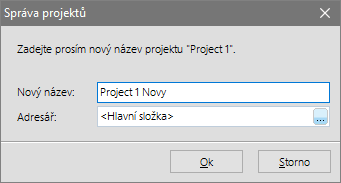
Pojmenujte zkopírovaný projekt a v poli „Adresář" určete jeho nové umístění.
Přejmenovávání projektů
Zvolte projekt a na tlačítkové liště klikněte na „Přesunout". V poli „Adresář" určete jeho nové umístění.
Mazání projektů
Zvolte projekt a na tlačítkové liště klikněte na „Smazat". Pro potvrzení klikněte na „Ano".
Projekt bude přesunut do Koše. Dokud zde bude uložen, můžete jej obnovit.
Poznámka: aktuální projekt nelze smazat.
Přejmenovávání projektů
Zvolte projekt a na tlačítkové liště klikněte na „Přejmenovat". Zadejte nový název projektu.
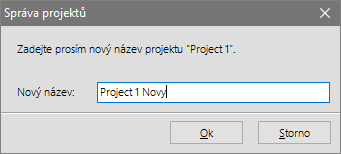


 Čeština
Čeština